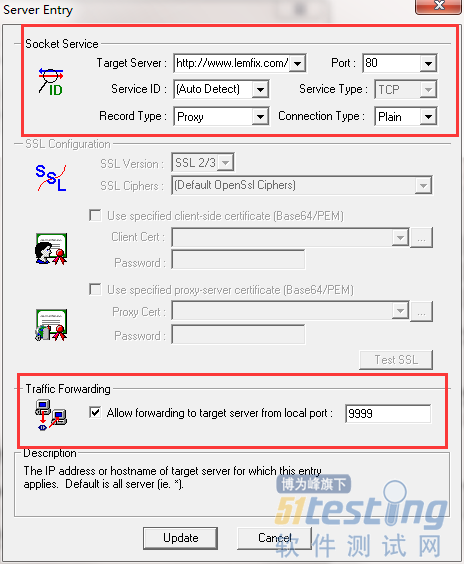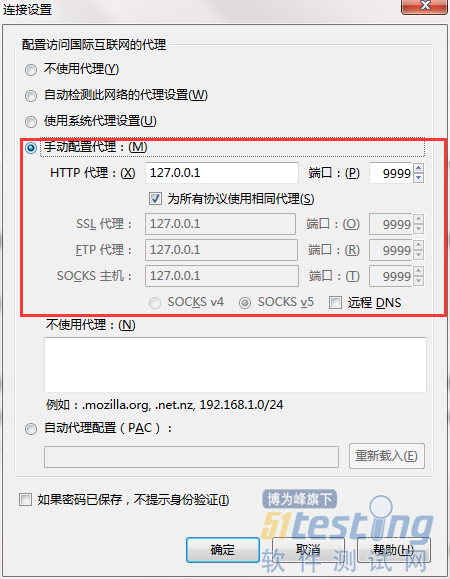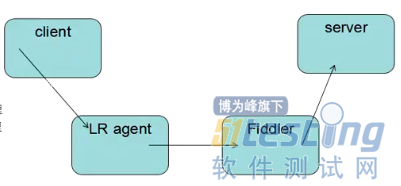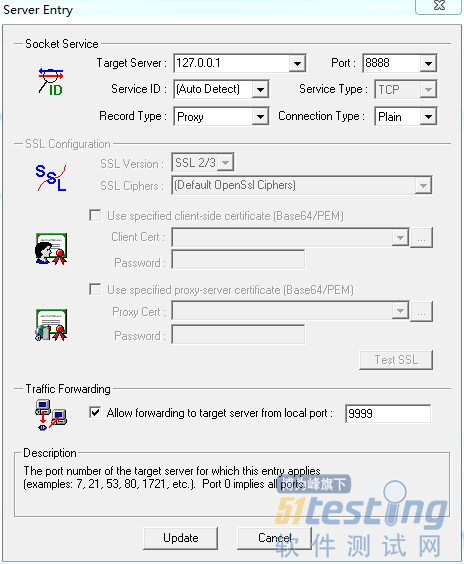单代理录制脚本
1、启动loadrunner
使用代理录制时Applications Type的选项必须选择Win32 Applications(c/s)。 Program to read选择HP的bin目录下的wplus_init_wsock.exe。其他的选项可以直接默认
2、找到目标的网址
可以通过F12查看IP地址和端口,也可以直接使用网址的url
3、设置LoadRunner的代理
点击Options找到Network下面的Port Mapping的New Enty点击。如下图
设置Socket Service下面的Target Server和Port。
Target Server 目标网址的域名或url,这个有个坑,使用域名的时候不要带http://,不然就会一直保存失败,录制时不成功
Port 目标网址的端口
勾选Traffic Forwarding,并设置一个端口。因为计算机里面所有的通信都是通过端口来进行的。所有要将loadrunner设置为代理服务器必须要设置一个端口,现在我设置的端口就是9999。设置完点击Update
4、设置浏览器的代理
如上面代理所说,client所有的请求都要通过代理发送给server。所以client所有的端口都要指向与loadrunner的端口(9999)
我这里使用的是火狐(firefox)浏览器。
点击选项->点击高级->点击网络->点击设置->点击手动配置代理
->配置好IP和端口后->勾选未所有协议使用相同代理->点击确定
不使用代理保持为空
5、启动loadrunner开始录制
上面的步骤都设置好以后,点击ok,马上就要到见证奇迹的时候到了。当当当,如 下图,说明代理已经成功的启动了,并且开始记录操作步骤了。
虽然代理到这里已经成功的完成了,但是还是有个很致命的缺陷,如果我在访问A网站的同时,又想访问B网站,单代理录制就不行了。所以有什么解决办法呢? 这里就引进了fiddler+loadrunner多代理录制
多代理录制
跟单代理类同,唯一不同的是ip和端口的配置,如下图
client——>loadrunner——>fiddler->server
也就是client将数据发送给loadrunner,loadrunner传给fiddler,fiddler再传递给server,server响应的途径一样。
这样就完成了client->server之间的通信
所以之前的步骤不变,只需要更改loadrunner的代理配置,如下图
为什么是127.0.0.1呢,因为fiddler是安装在本机的。接下来让我们确认一下fiddler的端口。
打开fiddler,点击Tools下面的Options,选择Connections的fiddler_listen on port
默认是4个8,勾选上端口下面的选项,点击OK。如下图
浏览器的端口保持跟之前loadrunner设置的端口一样。到这里loadrunner+fiddler多代理录制就完成了。 启动loadrunner脚本,就可以愉快录制各种网站了。
上文内容不用于商业目的,如涉及知识产权问题,请权利人联系博为峰小编(021-64471599-8017),我们将立即处理。